Содержание
Введение
Текстовый редактор Word обладает несколькими инструментами, которые позволяют редактировать набранный текст в соответствии с пожеланиями пользователя. Кроме того, что в предложениях можно менять цвет и размер шрифта, стиль и способ выделения, слова и даже фрагменты текста, при необходимости, есть возможность расположить текст столбиками. С помощью представленных в категории «Главная» команд, можно всего в несколько кликов сделать так, чтобы блоки информации размещались на одном листе в несколько колонок. В нижеприведённой статье рассмотрим способ, позволяющий сделать столбцы в документе текстового редактора.
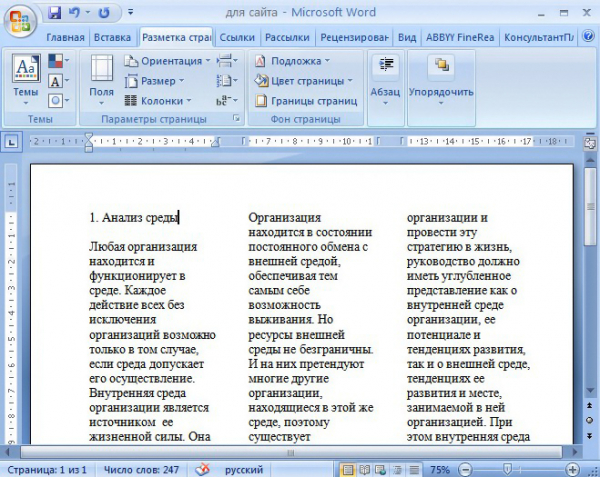
Способ создания столбцов
Следует отметить, что размещение набираемого текста в Ворде можно настроить ещё в момент создания документа. Пользователь может, по своему предпочтению, указать в свойствах столько граф, сколько ему может быть необходимо. Посредством встроенного в программу инструментария, можно сделать разделение как до набора предложений, так и после того, как файл уже будет сформирован.
Сделать, например, 2 графы в Ворде можно с помощью раздела «Разметка страницы», воспользовавшись в подразделе «Колонки» одним из предложенных вариантов, или командой «Другие», позволяющей самостоятельно настроить необходимое количество граф.
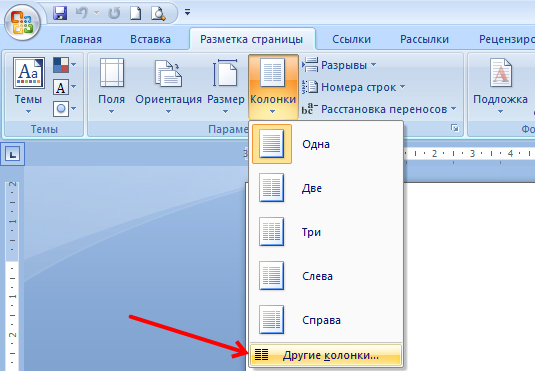
Пользователь может по своему усмотрению вставить в документ графы со стандартными размерами или в специализированном окне «Колонки» настроить по отдельности ширину каждой отдельно взятой колонки. Настраивая параметры столбцов, можно указать предпочитаемую ширину, а также расстояние, которое находится между двумя соседствующими столбцами. Инструментарий, расположенный в Ворде, помогает дополнительно установить разделительную черту. Важно знать, что применённые настройки могут располагаться как на весь файл, к части выделенного фрагмента, так и к области, идущей от курсора вниз до конца открытого документа.
Принцип заполнения
После того, как пользователю удастся сделать столбцы в Ворде, он будет заполнять их предложениями. Следует отметить, что принцип заполнения таков, что изначально набирается текст в первой колонке, затем, по мере заполнения каждого предшествующего раздела, курсор будет переходить на следующий раздел.
При возникновении необходимости не заполнять один столбец словами до конца, и при этом перейти к следующей графе, необходимо перед словами, которые будут располагаться в следующем столбце, создать разрыв. Осуществить эту манипуляцию поможет категория «Разметка страницы», которая помимо прочего инструментария, содержит команду «Разрывы», расположенную в подкатегории «Колонка».
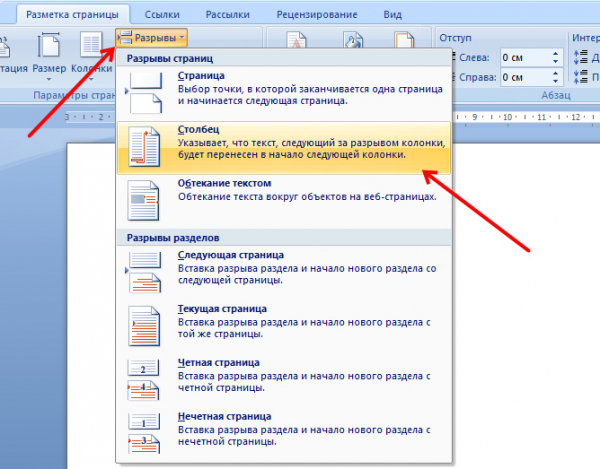
Заключение
С помощью функций текстового редактора Word, пользователь может без труда разделить ранее набранный текст на два раздела, наряду с этим есть возможность разбить сообщение на большее количество граф, вручную задав определённый размер для каждой из них.





